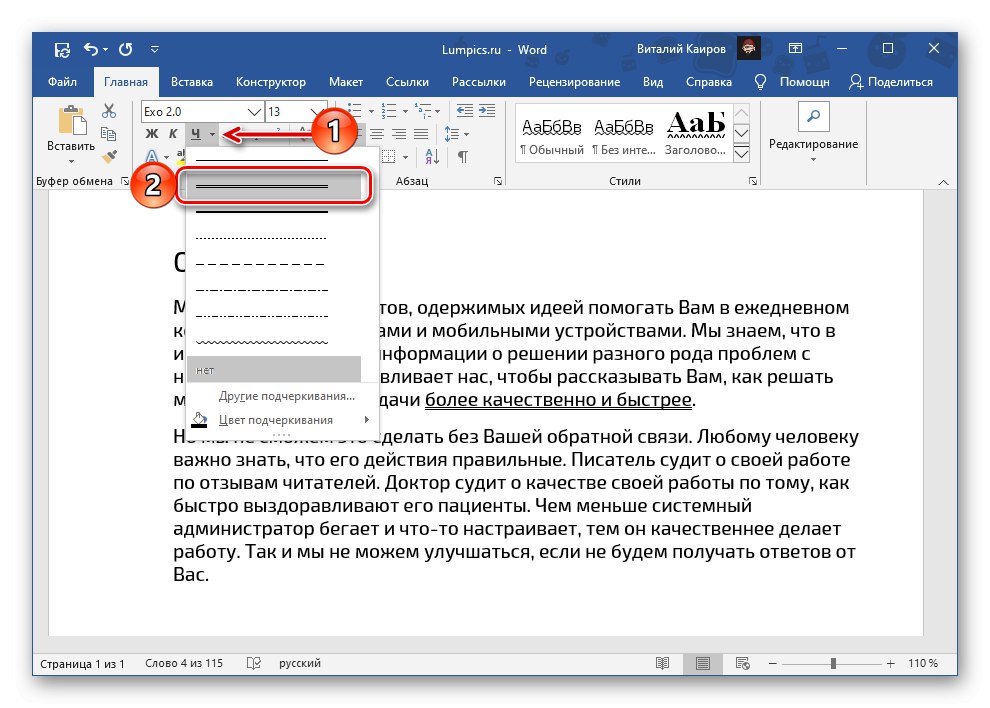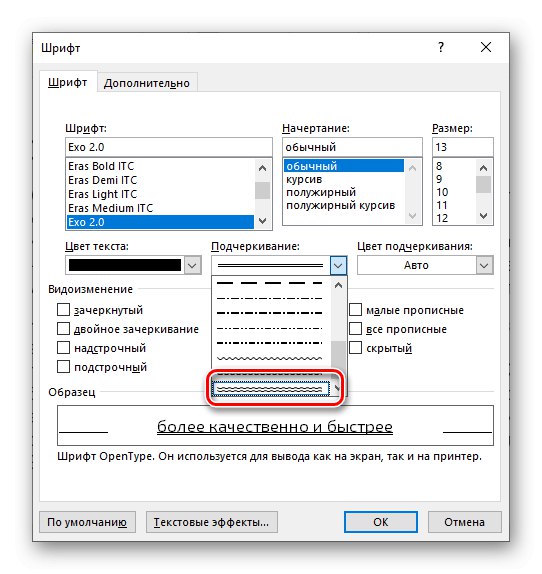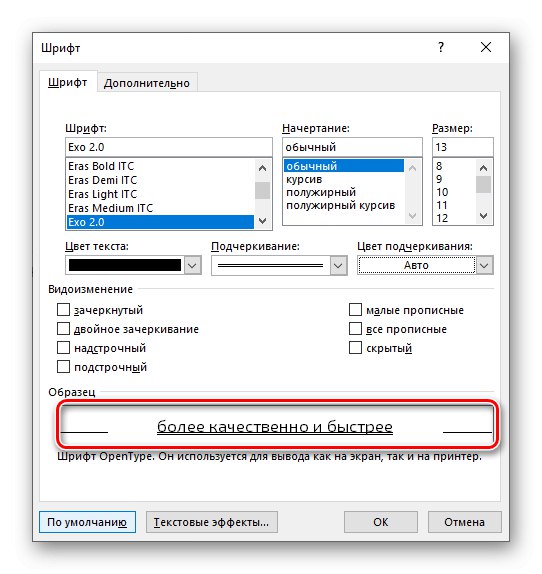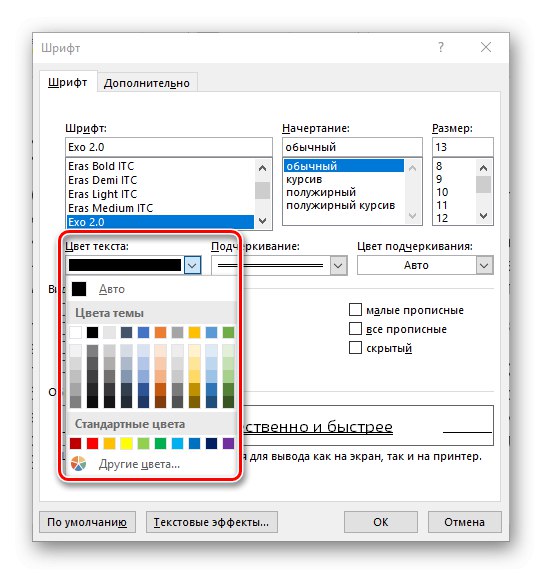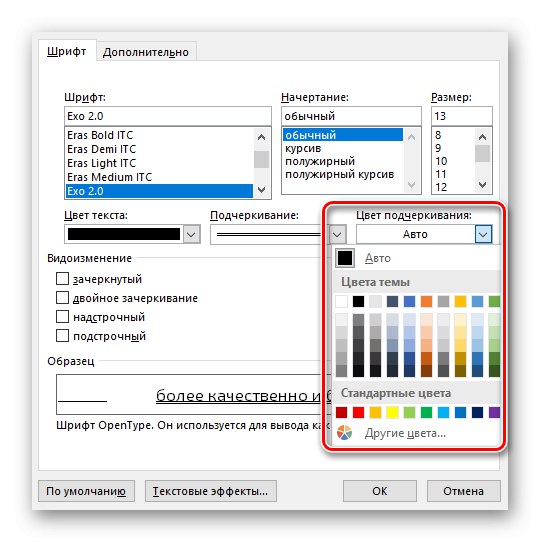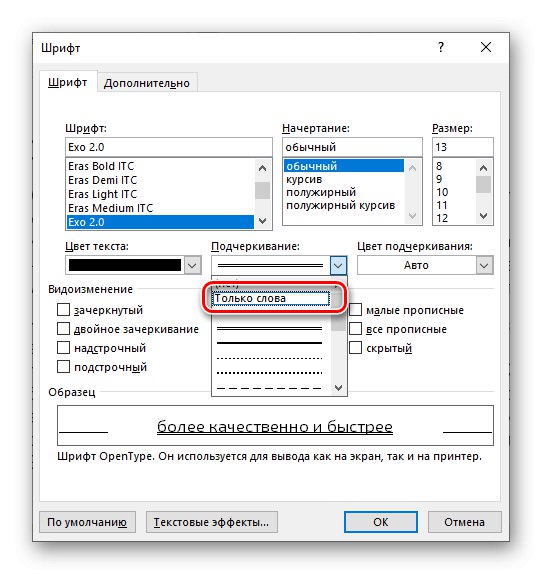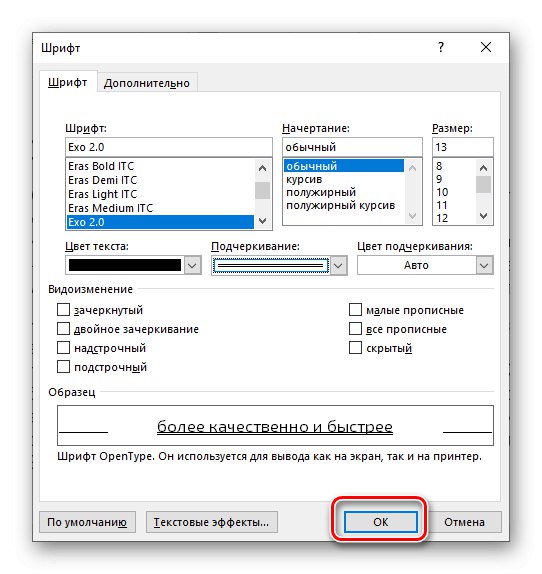Metoda 1: Gumb na alatnoj traci
Jedna od mogućnosti stila teksta u dokumentu Microsoft Word je njegovo podcrtavanje, koje prema zadanim postavkama izgleda kao jedan redak. Zamijeniti ga dvostrukim nije teško.
- Odaberite dio teksta koji želite podvući.
- Pozovite izbornik gumba Hkoja se nalazi u kutiji s alatima "Font" kartice "Dom"... Da biste to učinili, kliknite trokut usmjeren prema dolje s desne strane. Odaberite dvostruku liniju s popisa dostupnih opcija.
![Odaberite mogućnost podcrtavanja u dva retka u programu Microsoft Word]()
To će se odmah pojaviti u tekstu.
- Po želji možete točnije prilagoditi izgled samog dvostrukog retka i tekst pod kojim se nalazi. Da biste to učinili, u izborniku gumba H odaberite stavku "Ostale opcije podcrtavanja".
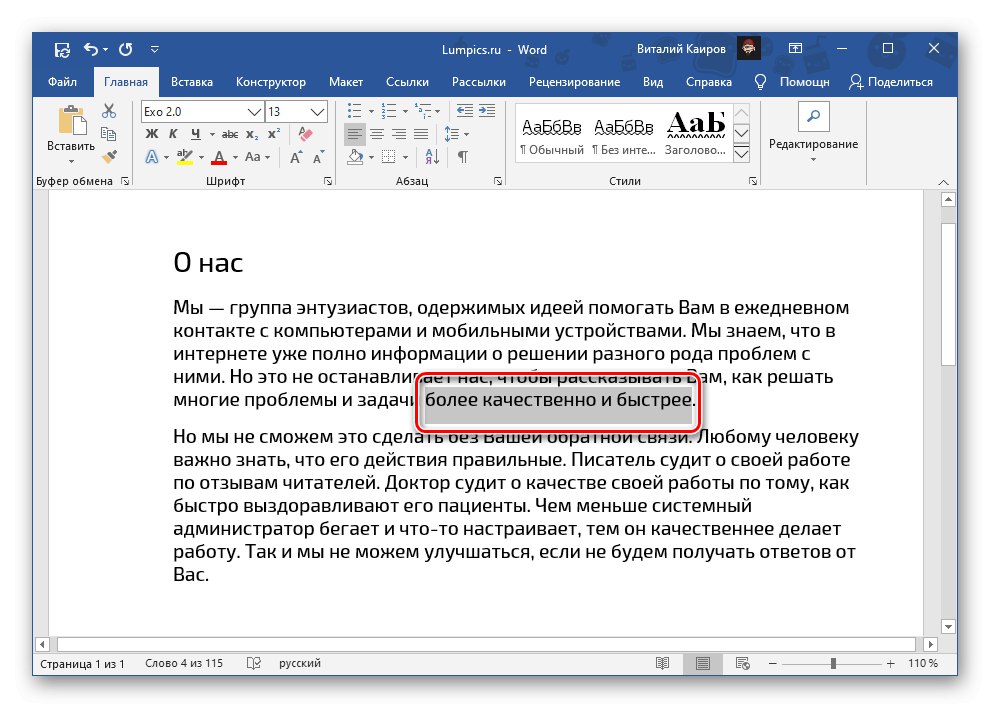
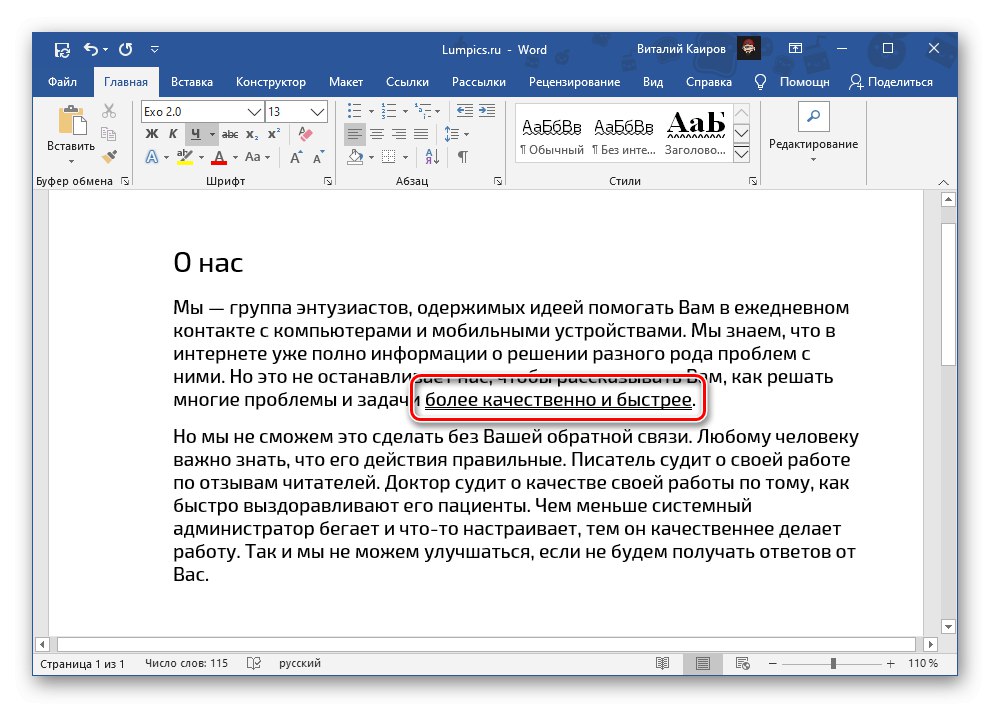
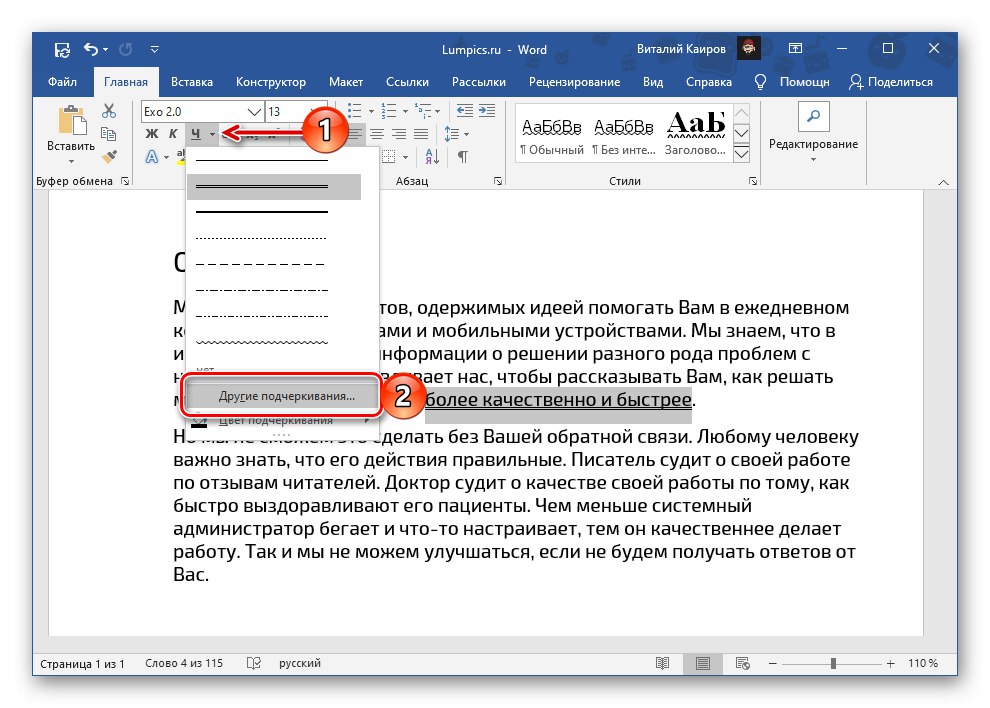
Opcije dostupne u prozoru koji se otvori "Font", detaljnije ćemo razmotriti u sljedećem dijelu članka.
Pročitajte također: Kako podcrtati Word
Metoda 2: Parametri grupe "Font"
Ako vam iz nekog razloga standardni dvostruki redak ne odgovara ili želite detaljnije prilagoditi njegov prikaz, nakon što ste prethodno odabrali željeni dio teksta, nazovite dijaloški okvir "Font" - da biste to učinili, kliknite malu strelicu koja se nalazi u donjem desnom kutu istoimene grupe alata. Isto se može učiniti uzastopnim prešanjem H – "Ostale opcije podcrtavanja", koji je spomenut na kraju prethodnog dijela članka.

- Na padajućem popisu pod istoimenom stavkom možete se upoznati sa svim dostupnim opcijama za podvlačenje teksta. Nažalost, dvostruka linija predstavljena je samo u standardnom obliku.
- Jedina je alternativa podcrtavanje s dvije valovite crte.
![Podcrtajte tekst dvostrukom valovitom crtom u programu Microsoft Word]()
Pročitajte također: Kako u Wordu podvući riječ valovitom crtom
- Mogućnosti za promjenu stila lica svode se na doslovno nekoliko mogućnosti, čija se radnja može promatrati u području pregleda tzv. "Uzorak".
![Pregledajte stil teksta u programu Microsoft Word]()
Dostupna boja teksta koja se može odabrati
![Odaberite boju teksta iznad podcrtavanja u programu Microsoft Word]()
i izravno samu liniju,
![Odaberite boju podcrtavanja za tekst u dokumentu Microsoft Word]()
kao i opcije za njegovo prikazivanje samo ispod teksta ili i na razmacima (postavljeno prema zadanim postavkama i odnosi se na sve retke).
![Prikaži podvučeni tekst samo na riječima u programu Microsoft Word]()
Nakon što ste odabrali, kliknite gumb "U REDU" - ovom akcijom zatvorit ćete prozor "Font" i primijenite odabranu vrstu podcrtavanja na tekst.
![Zatvorite prozor Opcije skupa alata Font u programu Microsoft Word]()
Pročitajte također: Kako promijeniti font u Wordu
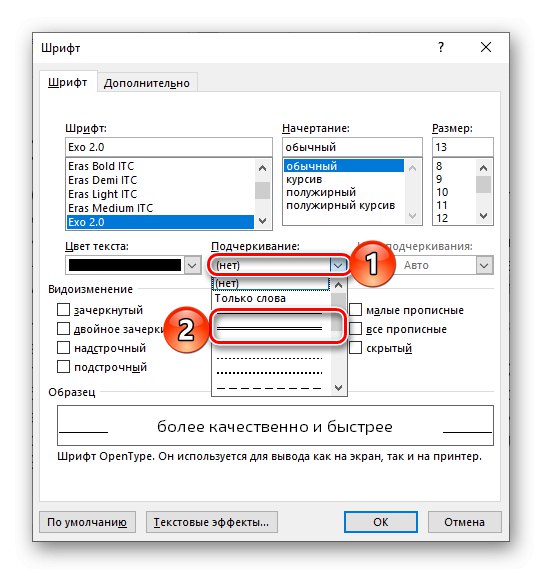
Brža opcija za podvlačenje teksta je upotreba tipkovne prečice "Ctrl + U", ali problem je u tome što se na ovaj način može primijeniti samo jedna crtica, neovisno o tome koja je opcija već ranije odabrana i zadana.
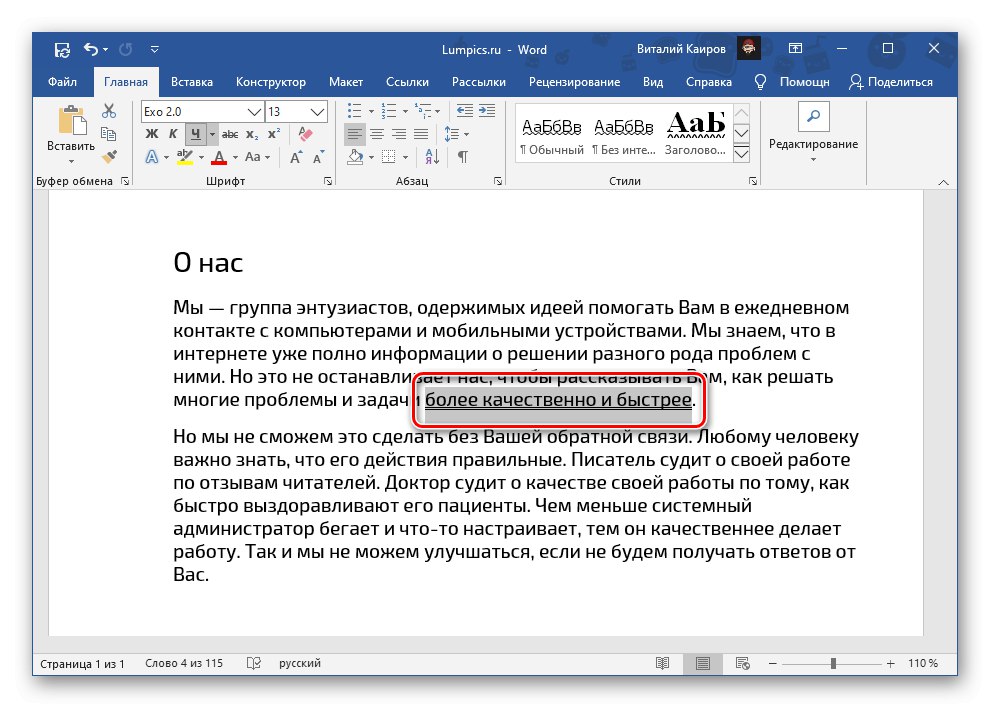
Pročitajte također: Tipkovni prečaci za rad u programu Word
Stvaranje zadanog stila podcrtavanja
Koju god opciju odabrali za podvlačenje teksta u izborniku gumba H ili dijaloški okvir "Font", odnosit će se na cijeli tekstualni dokument s kojim trenutno radite. Odnosno, ako ste odabrali dvostruku liniju, to će biti primijenjeno na bilo koji odabrani tekst nakon klika na odgovarajući gumb na alatnoj traci. Ako želite da ovaj stil lica postane standard za ostale tekstualne datoteke stvorene u Wordu, učinite sljedeće:
- Pozovite dijaloški okvir "Font"... Pored gore spomenutih metoda, to možete učiniti pomoću tipkovne prečice "Ctrl + D".
- Odaberite željenu opciju podcrtavanja i, ako je potrebno, prilagodite je. Zatim kliknite gumb koji se nalazi u lijevom kutu "Zadano".
- Postavite marker nasuprot druge stavke - "Svi dokumenti temeljeni na uobičajenom predlošku?"a zatim kliknite "U REDU" za potvrdu u ovom, a zatim u prozoru "Font".

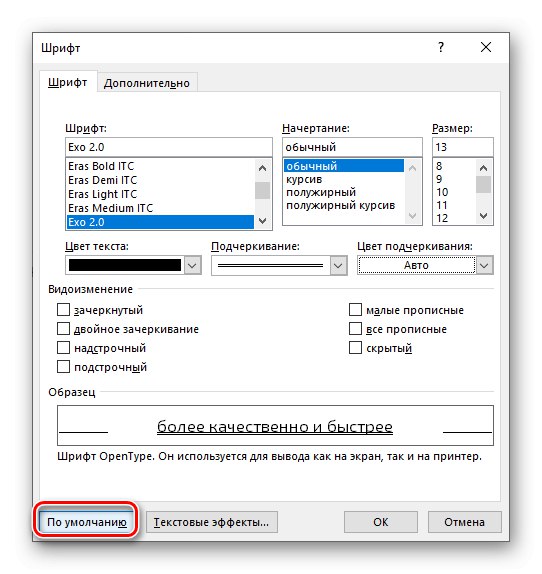
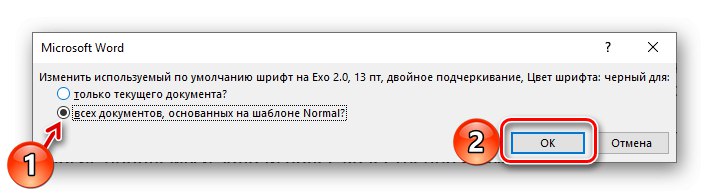
Sada postavljeni stil podvlačenja teksta primijenit će se na sve nove datoteke stvorene u programu Word.
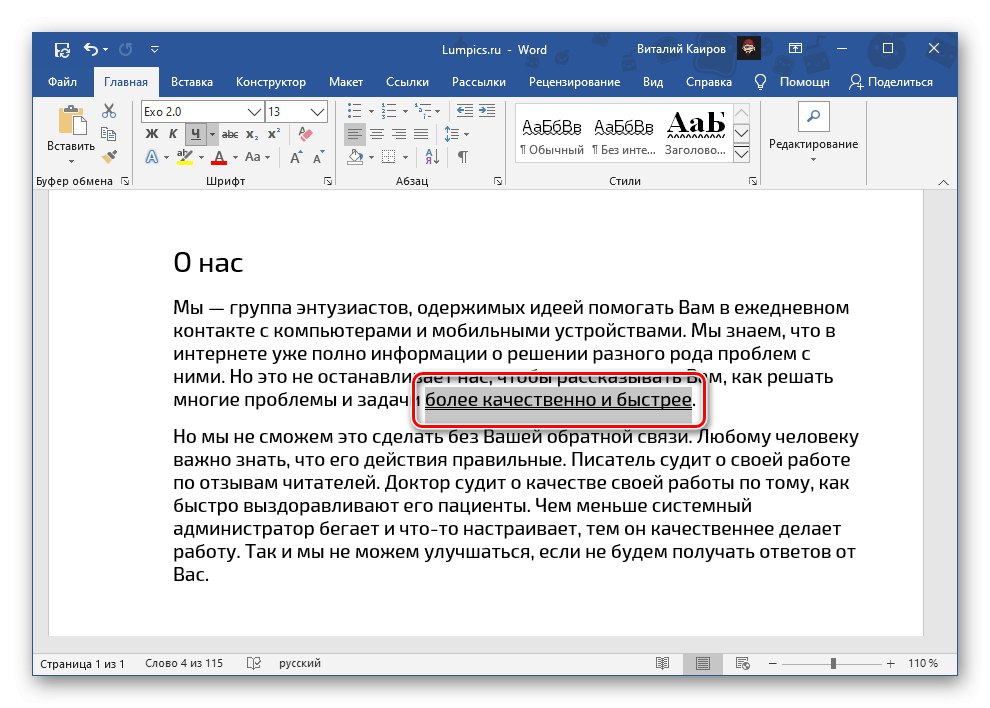
Pročitajte također: Kako stvoriti predložak dokumenta u programu Word
Ukloni podcrtano
Ako ste pogrešno podcrtali pogrešnu riječ ili riječi ili se želite riješiti takvog pravopisa, odaberite dio teksta i kliknite gumb H... Ako je odabir podvučen dvama potezima ili bilo kojim drugim linijama, osim standardnog pojedinačnog retka, možete upotrijebiti tipkovnički prečac "Ctrl + U" - morat će ih pritisnuti dva puta, jer će prvi put dodati standardni stil, a drugi će ga ukloniti.
Pročitajte također: Kako poništiti posljednju radnju u programu Word